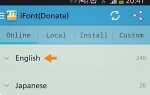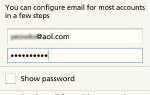Чтобы синхронизировать закладки, открытые вкладки, историю и многое другое между мобильными и настольными браузерами Chrome, вам нужно войти в оба браузера с одним и тем же идентификатором Google.
я. Войдите на рабочий стол Chrome.
- На рабочем столе Chrome нажмите Меню кнопку и выберите Войдите в Chrome…
- Введите имя пользователя и пароль своей учетной записи Google.
II. Войдите на мобильный Chrome.
- Запустите приложение Chrome на вашем Android-устройстве.
- Если вы запускаете Chrome впервые, вам будет предложено войти в этот браузер.
- Если вы не видите это приглашение (значит, это не первый раз, когда вы запускаете Chrome), нажмите на Меню кнопку и выберите настройки.
- Нажмите Войдите в Chrome.
- Выберите учетную запись Google и нажмите войти в систему.


Как только вы закончили Шаг 1 а также 2, Вы должны иметь возможность просматривать следующие элементы:
- На вашем мобильном Chrome вы должны получить Настольные закладки, Другие закладки а также Мобильные закладки.

- Нажмите Меню и выберите Другие устройства просматривать сайты, открытые другими устройствами, которые вошли в систему с использованием той же учетной записи Google.